在数字化日益普及的今天,WiFi已成为我们生活中不可或缺的一部分。然而,有时我们可能会忘记或需要查看已连接的WiFi密码。对于OPPO手机用户来说,查看WiFi密码并非难事,下面将为您分步介绍。
**一、前提条件**
在尝试查看WiFi密码之前,请确保您的OPPO手机已经成功连接到目标WiFi网络。
**二、查看WiFi密码**
1. **进入设置界面**
首先,打开您的OPPO手机,找到并点击“设置”图标,进入手机的设置界面。
2. **选择WLAN**
在设置界面中,您需要找到并点击“WLAN”选项。这将带您进入WiFi连接界面,显示手机当前已连接的WiFi网络列表。
3. **查看已连接WiFi详情**
在WiFi连接界面中,找到您想要查看密码的已连接WiFi网络,并点击其名称。这将进入该WiFi的详情界面。
4. **获取WiFi二维码**
在WiFi详情界面的最上方,您会看到一个二维码图标。点击该图标,手机将生成一个包含WiFi信息的二维码图片。
5. **扫描二维码**
接下来,您可以使用另一台支持扫描二维码的设备(如另一部手机、平板电脑等),打开其扫描功能,对准刚才生成的二维码进行扫描。
6. **查看WiFi密码**
扫描成功后,您将在扫描结果中看到WiFi的名称(SSID)和密码。密码通常以“P:”开头,后面跟着一串字符,直到遇到“;;”为止。请注意,“;;”后面的内容不是密码的一部分。
**三、注意事项**
在查看WiFi密码时,请确保您的操作环境安全,避免密码被他人窃取。此外,由于不同版本的OPPO手机操作系统可能存在差异,上述步骤仅供参考,具体操作请以您手机实际界面为准。